Основы языка html методичка
1. Тема: «Основы языка HTML. Создание Web-страниц. .Изучение языка HTML (HTML-Hyper Markup Language)».
2. Количество учебных часов: 3 академических часа (150 минут).
3. Актуальность темы (мотивация) :
4. Цель занятия: Изучить практические умения и навыки по созданию Web–страниц, а также изучить наиболее важные понятия и вопросы программирования в среде Іnternet.
5. Задачи обучения: Формирование умении и навыков создания HTML-документа, вставки графических объектов в HTML-документ.
6. Студент должен знать:
Принцип работы на компьютере в среде MS Windows
7. Студент должен уметь:
Создание папок, файлов, а так же копирование, перенос и удаление их.
8. Вопросы самопроверки :
а) по базисным знаниям:
1. Устройство компьютера: системный блок и его элементы.
2. Основные внешние устройства: накопители информации, монитор, клавиатура, принтер, мышь и др.
б) по теме занятия:
1. Какие возможности предоставляет служба World Wide Web?
2. Какой формат у Web-документов? Какая разница между ними и обычными текстовыми документами?
3. Что называют браузером? Какую функцию он выполняет?
4. Как устроена страница в Internet?
5. Что такое гипертекстовый язык?
6. Какова структура HTML-документа?
7. Какие тэги включаются при оформлении заголовка HTML-документа?
8. Каковы правила оформления текстовой информации?
9. Каковы правила оформления списков?
10. Каковы правила оформления таблиц?
9. Литература
1. Шарф Ш. Д. HTML 3.2. Справочник-С.-Пб.,1998.
2. Морис Б. HTML в действии-с. Пб., 1997
3. Гончаров М. В. Введение в Internet. Часть 7. Интернет для бизнесменов,
4. предпринимателей и банкиров.-М.,2001.
5. Под редакцией С. В.Симоновича. Информатика. Базовый курс.
6. Учебник для ВУЗов 2001, 640 с.
10. Информационно-дидактический блок (аннотация, пособия)
Основы HTML-документа.
"Всемирная паутина" World Wide Web на сегодня является ведущим сервисом Интернет, постепенно вытесняющим или включающим в себя большинство других сетевых служб. Документы, составляющие содержание WWW, называются Web-страницами, а формат, с помощью которого подготавливаются Web-страницы, называется HTML (HyperText Markup Language) или “язык разметки гипертекста”. Под гипертекстом же в простейшем случае понимается текст, позволяющий не только последовательное прочтение, то есть, указателями-ссылками связанный с другими текстами.
HTML представляет собой достаточно простой набор команд, которые описывают структуру документа. HTML позволяет выделить в тексте отдельные логические части (заголовки, абзацы, списки и т. д.), поместить на Web-страницу отдельно подготовленную фотографию или картинку, организовать на странице ссылки для связи с другими документами.
HTML не задает конкретные и точные атрибуты форматирования документа, как, например, Microsoft Word. Конкретный вид документа окончательно определяет только программа-браузер на Вашем компьютере. Необходимость именно такого подхода связана с разнородностью аппаратного и программного обеспечения компьютеров, подключенных к Интернет. HTML также не является языком программирования, но web-страницы могут включать в себя встроенные программы-скрипты на языках Javascript и Visual Basic Script и программы-апплеты на языке Java.
С точки зрения пользователя Windows, Web-страница – это просто файл типа *.htm или *.html, находящийся на сервере Интернет, в локальной сети или на жестком диске Вашей машины.
|
Структура HTML-документа <html> <head> -------- текст заголовка --------- </head> --------- текст документа --------- </html> |
Пример 1. <html> <head> <title> Пример 1 </title>
<body> Асанбаева Айнур Муратовна </body> </html> |
Как видно из примера, вся информация о форматировании документа сосредоточена в его фрагментах, заключенных между знаками "<" и ">". Такой фрагмент (например, <html> ) называется меткой (по-английски — tag, читается "тэг"). Большинство HTML-меток — парные, то есть на каждую открывающую метку вида <tag> есть закрывающая метка вида </tag> с тем же именем, но с добавлением "/". Метки можно вводить как большими, так и маленькими буквами.
Раздел HTML определяет специфику документа, содержание которого будет интерпретироваться браузером. Раздел описывается тэгом контейнером <HTML>…</HTML> и дает браузеру информацию о том, что документ разработан с помощью языка разметки HTML.
Раздел HEAD выполняет функцию рабочего заголовка HTML-документа и является, по сути, «бойцом невидимого фронта». Тэги, указываемые внутри раздела, чрезвычайно важны и могут сильно влиять на внешний вид документа, но сами остаются незаметными глазу пользователя. Данному разделу сопоставлен парный тэг <HEAD>…</HEAD>.
Внутри раздела HEAD можно указывать следующие тэги HTML.
Парный тэг <TITLE>…</TITLE> предназначен для указания имени созданного электронного документа. Следует помнить, что под именем документа в данном случае имеется в виду не файловое наименование, а визуальный заголовок HTML-страницы.
Раздел BODY является одним из самых важных компонентов любого HTML-докуманта, т. к. в нем располагается содержательная часть, которая выводится браузером на экран монитора пользователя.
Раздел описывается парным тэгом <BODY>…</BODY>, внутри которого размещается большинство существующих тэгов HTML.
Форматирование текста.
В большинстве случаев мы посещаем интернет-сайты в поисках именно текстовой информации: статей и художественных произведений, новостей и технической документации и т. п. И от того, как оформлен текст, как он преподнесен посетителю, зависит многое в судьбе любого Web-сайта.
Область работы с текстом в HTML включает в себя большое количество всевозможных тэгов, составляющих две основные группы: тэги логического и физического форматирования.
В группу тэгов логического форматирования входят тэги, отображающие на экране монитора элементы документа таким образом, как установлено по умолчанию в спецификации языка разметки HTML. Переопределить их параметры или свойства нельзя, за исключением использования стилевых шаблонов CSS и обособления тэгами физического форматирования. Результат действия разных тэгов логического форматирования визуально может совпадать, ибо основное их предназначение заключается в логическом акценте отдельных элементов HTML.
Тэги физического форматирования позволяют разработчику HTML-документа визуально изменять текст, варьируя его параметры и значения. Другими словами, тэги физического форматирования предназначены для выделения отдельных тестовых фрагментов различными способами, установленными автором документа.
Тэги логического форматирования
При использовании логических стилей автор документа не может знать заранее, что увидит на экране читатель. Разные браузеры толкуют одни и те же метки логических стилей по-разному. Некоторые браузеры игнорируют некоторые метки вообще и показывают нормальный текст вместо выделенного логическим стилем. Вот самые распространенные логические стили.
|
Атрибут |
Функция |
<EM> … </EM> |
От английского emphasis — акцент. наклонный шрифт (аналог <i>…</i>) |
<STRONG> … </STRONG> |
От английского strong emphasis — сильный акцент. жирный шрифт (аналог <b>…</b>) Используется для демонстрации образцов сообщений, выводимых на экран программами. |
<CODE> …</CODE> |
Рекомендуется использовать для фрагментов исходных текстов. Текст отображается как код или формула (чаще всего как шрифт Courier) |
<SAMP> …</SAMP> |
От английского sample — образец. Рекомендуется использовать для демонстрации образцов сообщений, выводимых на экран программами. |
<KBD> …</KBD> |
От английского keyboard — клавиатура. Рекомендуется использовать для указания того, что нужно ввести с клавиатуры. текст отображается жирным шрифтом |
<VAR> …</VAR> |
От английского variable — переменная. Рекомендуется использовать для написания имен переменных. |
<P> … </P> |
Такая пара меток описывает абзац. Все, что заключено между <P> и </P> , воспринимается как один абзац. |
Метки <Hi> и <P> могут содержать дополнительный атрибут (читается "элайн", от английского "выравнивать"), например:
· =”left”-значение параметра, принятое по умолчанию: текста выровнен по левому краю.
· =”center”-текст располагается посередине окна браузера.
· =”right”-выравнивание текста по правому краю.
· =”justify”-выравнивание по ширине окна браузера.
<H1> ... </H1> — <H6> ... </H6>
Метки вида <Hi> (где i — цифра от 1 до 6) описывают заголовки шести различных уровней. Заголовок первого уровня — самый крупный, шестого уровня, естественно — самый мелкий.
Тэги физического форматирования
|
Атрибут |
Функция |
||
<B> … </B> |
жирный шрифт |
||
|
<I> …</I> |
Курсивный шрифт (наклонный) |
||
<U> … </U> |
подчеркнутый шрифт |
||
<S> … </S> |
перечёркнутый шрифт |
||
<strike> … </strike> |
перечёркнутый шрифт (аналог <s></s>) |
||
<big> … </big> |
текст отображается больше, чем основной шрифт |
||
<small> … </small> |
текст отображается меньше, чем основной шрифт |
||
<TT> … </TT>. |
Текст, размещенный между этими метками, будет написан шрифтом, имитирующим пишущую машинку, то есть имеющим фиксированную ширину символа. |
||
<BLINK>…</BLINK>- |
поддерживается только браузером Netscape и реализует мигающий эффект выделенного фрагмента текста; |
||
|
SIZE-его функцией является определение размера шрифта, которое происходит по условной шкале от1 до 7. Однако вид шрифта с учетом свойств его размеров может различаться в зависимости от модели и версии браузера. <FONT FACE= “Tahoma”, “Arial”, “Verdana” COLOR= “BLUE” SIZE=“2”>Этот текст будет показан одним из 3-х указанных шрифтов.</FONT> |
||
|
<font color= “ ”>…</font> |
|
||
|
<font face= “ ”>…</font> |
FACE-посредством которого браузер отображает текст указанным в HTML-коде шрифтом. При этом значение параметра FACE должно соответствовать шрифту, установленному на компьютере пользователя. Если такого нет, текст будет показан стандартным шрифтом. <FONT FACE= “Tahoma”, “Arial”, “Verdana”>Этот текст будет показан одним из 3-х указанных шрифтов.</FONT> |
||
|
<SUP> … </SUP> |
размещает текстовый фрагмент относительно верхней линии строки. Также подходит для включения в разнообразные формулы. |
||
|
<SUВ>…</SUВ> |
позиционирует фрагмент текста относительно нижней линии строки. Весьма удобный инструмент для написания математических и химических формул. |
Использование HTML-списков. Списки. Списки определений.
Информация в виде списка позволяет разбить большие массивы данных на отдельные, четкие фрагменты информации, которые человеку гораздо удобнее воспринимать, нежели весь поток информации целиком. Списки позволяют создавать понятную и логичную внутреннюю структуру информационных данных, ориентироваться в которой — дело простое и удобное.
Нумерованные списки.
Нумерованный список часто называется упорядоченным списком и представляет собой определенную последовательность элементов. То есть, каждый последующий пункт такого списка будет на единицу больше предыдущего.
Для создания нумерованного списка используется тэг <OL> … </OL>, внутри которого располагаются пункты перечня информационных данных, за указание которых отвечает специальный тэг <LI>(List Item-пункт списка или элемент списка)
<OL> <LI>Иван; <LI>Данила; <LI>Игорь </OL> |
получится вот такой список: 1. Иван; 2. Данила; 3. Игорь |
Маркированные списки.
Другим распространенным способом структуризации информационных данных является создание маркированных списков. Маркированный список предоставляет собой ненумерованный или неупорядоченный (Unordered List)перечень элементов, для заголовка которых используются специальные маркеры. В качестве маркеров выступает специальные символы, называемые буллитами. Для создания маркированных списков применяется тэг <UL>…</UL> внутри которого располагаются элементы самого списка <LI>.
Например, чтобы создать вот такой список:
|
необходим вот такой HTML-текст: <UL> <LI>Иван; <LI>Данила; <LI>Игорь </UL> |
· Иван; · Данила; · Игорь. |
Обратите внимание: у метки <LI> нет парной закрывающей метки.
Тэг <OL> может иметь следующие параметры:
|
Атрибут |
Функция |
|
TYPE = “ ”: |
|
|
A — |
большие латинские буквы (А, В, С, D, …) |
|
a — |
маленькие латинские буквы (а, b, с, d, …) |
|
I — |
большие римские цифры (І, ІІ, ІІІ, ІV,…) |
|
i — |
маленькие римские цифры (і, іі, ііі, іv, …) |
|
1 — |
обычные цифры (1, 2, 3, 4,…) |
START — устанавливает число, с которого будет начинается отсчет.
Следующий пример отображает список, пронумерованный большими латинскими буквами и начинающийся с восьмой цифры:
|
<OL TYPE="I" START="8"> |
VIII. Восемь IX. Девять X. Десять XI. Одиннадцать XII. Двенадцать |
Параметры тэга <UL>
Тэг маркированного списка: <UL> может содержать два основных параметра: TYPE и COMPACT. Параметр TYPE отвечает за форму отображаемого браузером маркера. Существуют три возможных значения данного параметра:
· TYPE= disc-значение параметра TYPE, используемое по умолчанию (указание необязательно), которое отображает маркер в виде закрашенного круга;
· TYPE= circle-маркер отображается в виде не закрашенного круга (кольца);
· TYPE= square-отображение маркера в виде закрашенного квадрата.
|
Атрибут |
Функция |
|
<UL TYPE=disc><LI> disc </UL> |
· Disc |
|
<UL TYPE=circle><LI> circle </UL> |
o Circle |
|
<UL TYPE=square><LI> square </UL> |
§ Square |
Списки определений:
Списки определений — это особый тип структуризации информационных данных. Идеально подходящий для отображения терминологических и толковых словарей, а также справочников средствами HTML. В отличие от нумерованных и маркированных списков, которые могут содержать не только по несколько элементов, но и другие списки, список определений состоит всего из двух частей: самого определения (термина) и его содержательной части (описания). Структура списка определений описывается тэгом-контейнером <DL>(Definition List), внутри которого указывается тэг <DT>(Definition Term), выделяющий заголовок определения, и тэг <DD> (Definition Description), описывающий содержательную часть определения. Для двух последних тэгов наличие закрывающих тэгов необязательно. Списки определений имеют следующий вид:
|
<DL> |
Термин Определение термина Определение термина Определение термина Определение термина |
С элементом DL можно использовать атрибут COMPACT для установки более компактного размещения пунктов списка. <DL COMPACT> Именно так используется данный атрибут — никакие числовые значения ему не присваиваются.
Пример 2.
<html>
<head>
<title>
Пример
</title>
</head>
<body bgcolor="#FFFFFF" TEXT="black" LINK="#00FF00" ALINK="#00FF00" VLINK="blue">
<OL TYPE="1">
<Font size="5"> <b>Кафедра Общественного здравоохранения и информатики</b></Font>
<li>Биофизика
<li>Информатика
<li>Электронное правительство
</ol>
<OL TYPE="I">
<Font size="5"> <b>Кафедра психиатрии </b></Font>
 <li>Наркология
<li>Наркология
<li>Психология
<li>Психиатрия
</ol>
<OL TYPE="A">
<Font size="5"> <b>Кафедра философии </b></Font>
<li>Философия
<li>Социология
<li>Основы права
</ol>
Цветовая гамма HTML-документа.
Цветовая гамма HTML-документа определяется атрибутами, размещенными внутри метки <BODY> . Вот список этих атрибутов:
|
Атрибут |
Функция |
|
BGCOLOR |
Определяет цвет фона документа. |
|
TEXT |
Определяет цвет текста документа. |
|
LІNK |
Определяет цвет выделенного элемента текста, при нажатии на который происходит переход по гипертекстовой ссылке. |
|
VLІNK |
Определяет цвет ссылки на документ, который уже был просмотрен ранее. |
|
ALІNK |
Определяет цвет ссылки в момент, когда на нее указывает курсор мыши и нажата ее правая кнопка, то есть непосредственно перед переходом по ссылке. |
|
BACKGROUND |
background="[имя файла]" , который задает изображение, служащее фоном для текста и других изображений. Как и любое другое изображение, фон должен быть представлен в формате GIF (файл с расширением *.gif ) или JPEG (файл с расширением *.jpg или *.jpeg ). Например: <body bgcolor=lіghtyellow text=red lіnk=purple vlіnk=maroon alіnk=fuschіa background="face. jpg"> |
Кроме того, метка <BODY> может включать атрибут background="[имя файла]" , который задает изображение, служащее фоном для текста и других изображений. Как и любое другое изображение, фон должен быть представлен в формате GIF (файл с расширением *.gif ) или JPEG (файл с расширением *.jpg или *.jpeg ).
Важно отметить, что цвет фона и изображение-фон никак не отображаются на бумаге при выводе HTML-документа на печать. Из этого есть одно важное практическое следствие: старайтесь не использовать текст белого цвета.
|
Имя |
Код |
Имя |
Код |
|
Blaсk (черный) |
“#000000” |
Green (зеленый) |
“#008000” |
|
Silver (серебристый) |
“#C0C0C0” |
Lime (лимонный) |
“#00FF00” |
|
Gray (серый) |
“#808080” |
Olive (оливковый) |
“#808000” |
|
White(белый) |
“#FFFFFF” |
Yellow (желтый) |
“#FFFF00” |
|
Maroon (бордовый) |
“#800000” |
Navy (тёмно-синий) |
“#000080” |
|
Red (красный) |
“#FF0000” |
Blue (голубой) |
“#0000FF” |
|
Purple (фиолетовый) |
“#800080” |
Teal (темно-елёный) |
“#008080” |
|
Fuchsia(фукцированный красный) |
“#FF00FF” |
Aqua (бело-голубой ) |
“#00FFFF” |
Таблицы
Одним из наиболее мощных и гибких средств представления информационных данных в HTML являются таблицы. В HTML таблицы являются не только удобным средством структурирования информации. Сегодня таблица становиться основой большинство электронных документов, структура которых может включать самые разнообразные элементы HTML.
Таблица начинается с метки <TABLE> и заканчивается меткой </TABLE>. Любая таблица состоит из ряда (тэг-контейнер <TR>…</TR>, Table Row), содержащего определенное количество ячеек (тэг-контейнер <TD>…<TD>, Table Data). Тэг <TD> предназначен для указания данных в таблице, а для размещения заголовков в ячейке используется тэг <TH>…</TH> (Table Header).
Метка <TABLE> может включать несколько атрибутов:
|
Атрибут |
Функция |
|
Устанавливает расположение таблицы по отношению к полям документа. Допустимые значения: =LEFT (выравнивание влево), =CENTER (выравнивание по центру), =RIGHT (выравнивание вправо). |
|
|
WIDTH |
Ширина таблицы. Ее можно задать в пикселях (например, WIDTH= “400”) или в процентах от ширины страницы (например, WIDTH= “80%” ). |
|
BORDER |
Устанавливает ширину внешней рамки таблицы и ячеек в пикселях (например, BORDER= “4”). Если атрибут не установлен, таблица показывается без рамки. |
|
CELLSPACING |
Устанавливает расстояние между рамками ячеек таблицы в пикселях (например, CELLSPACING= “2”). |
|
CELLPADDING |
Устанавливает расстояние между рамкой ячейки и текстом в пикселях (например, CELLPADDING= “10”). |
Таблица может иметь заголовок (<CAPTION> … </CAPTION>), хотя заголовок не является обязательным. Метка <CAPTION> может включать атрибут . Допустимые значения: <CAPTION =TOP> (заголовок помещается над таблицей) и <CAPTION =BOTTOM> (заголовок помещается под таблицей).
Каждая строка таблицы начинается с метки <TR> и заканчивается меткой </TR>. Метка <TR> может включать следующие атрибуты:
|
Атрибут |
Функция |
|
Устанавливает выравнивание текста в ячейках строки. Допустимые значения: =LEFT (выравнивание влево), =CENTER (выравнивание по центру), =RIGHT (выравнивание вправо). |
|
|
V |
Устанавливает вертикальное выравнивание текста в ячейках строки. Допустимые значения: V=TOP (выравнивание по верхнему краю), V=CENTER (выравнивание по центру), V=BOTTOM (выравнивание по нижнему краю). |
Каждая ячейка таблицы начинается с метки <TD> и заканчивается меткой </TD>. Метка <TD> может включать следующие атрибуты:
|
Атрибут |
Функция |
|
NOWRAP |
Присутствие этого атрибута означает, что содержимое ячейки должно быть показано в одну строку. |
|
COLSPAN |
Устанавливает "размах" ячейки по горизонтали. Например, COLSPAN= “3” означает, что ячейка простирается на три колонки. |
|
ROWSPAN |
Устанавливает "размах" ячейки по вертикали. Например, ROWSPAN= “2” означает, что ячейка занимает две строки. |
|
WIDTH |
Устанавливает ширину ячейки в пикселях (например, WIDTH= “200”). |
|
HEIGHT |
Устанавливает высоту ячейки в пикселях (например, HEIGHT= “40”). |
|
BORDERCOLOR="#FFFFFF" |
Определяет цвет рамки #FFFFFF-белый цвет |
|
BACKGROUND="image. gif" |
Фоновая картинка таблицы. |
Пример 3.
<HTML>
<HEAD>
<TITLE>Пример
</TITLE>
</HEAD>
<body bgcolor="#FFFFFF" Text="black" Link="#00FF00" Alink="#00FF00" Vlink="blue" Lftmargin="40" Rightmargin="40" Marginwidth="40">
<table ="center" border="3" cellspacing="0" cellpadding="5" width="80%" Height="150">
<tr ="center" bgcolor="#CECECE">
<th Colspan="2"> <i><b><h1>Государственный Медицинский Университет г. Семей</h1></i></b></th>
</tr>
<tr>
<td ="center" rowspan="5"><i><b><h1>Факультеты </h1></i></b></td>
<td ="center">Общая медицина</td></tr>
<tr><td ="center">Общественное здравоохранение </td></tr>
<tr><td ="center"> Стоматология</td></tr>
<tr><td ="center">Фармация</td></tr>
<tr><td ="center">Сестринское дело</td></tr>
</table></ body></html>
Изображения в HTML-документе.
Встроить изображение в HTML-документ очень просто. Для этого нужно только иметь это самое изображение в формате GIF (файл с расширением *.gif ) или JPEG (файл с расширением *.jpg или *.jpeg ) и одну строчку в HTML-тексте.
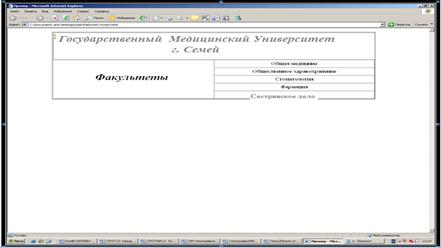 Допустим, нам нужно включить в документ изображение, записанное в файл picture. gif находящийся в одном каталоге с HTML-документом. Тогда строчка будет вот такая:
Допустим, нам нужно включить в документ изображение, записанное в файл picture. gif находящийся в одном каталоге с HTML-документом. Тогда строчка будет вот такая:
<IMG SRC="имя файла"> Здесь слово IMG (Image) означает изображение, а параметр
SRC (Source)-источник.
<IMG SRC="picture. gif">
В качестве источника необходимо указать имя файла с изображением. Разумеется, если файл находится в другой, нежели страница, директории, то надо указать его местоположение. Изображение будет размещено в том месте на странице, где находится ярлык. Метка <IMG SRC="[имя файла]"> может также включать атрибут ALT="[текст]" , например: <img src="C:Documents and SettingsAll UsersДокументыМои рисункиОбразцы рисунковЗакат.jpg" ALT="Картинка">
Встретив такую метку, браузер покажет на экране текст Картинка и начнет загружать на его место картинку из файла picture. gif. Атрибут ALT может оказаться необходимым для старых браузеров, которые не поддерживают изображений, а также на случай, если у браузера отключена автоматическая загрузка изображений (при медленном подключении к Интернет это делается для экономии времени).
Файл, содержащий изображение, может находиться в другом каталоге или даже на другом сервере. В этом случае стоит указать его полное имя.
Параметры HSPACE и VSPACE- определяет размер горизонтального и вертикального отступов от встраиваемого изображения до текста. Формат записи значений-в пикселях. По умолчанию, значения обоих типов отступа равно нулю.
Параметры тэга <IMG> может включать следующие атрибуты:
|
Атрибут |
Функция |
|
SRC= “файл” |
Указание пути к встраиваемому изображению |
|
BORDER= “n” |
Указание рамки рисунка |
|
WIDTH=n(%) |
Определение ширины изображения |
|
HEIGHT=n(%) |
Определение высоты изображения |
|
Указание типа выравнивания рисунка |
|
|
HSPACE=n |
Определение горизонтального отступа между рисунком и текстом |
|
VSPACE=n |
Определение вертикального отступа между рисунком и текстом |
|
ALT |
Указание альтернативного текста |
|
TITLE |
Создание информационной подсказки к изображению |
Пример 4.
<html>
<title> Пример
</title> <body bgcolor="Red"><h1><font color="green">
Электронные услуги в здравоохранении.</h1>
<font color="red"> <img src="C:Documents and SettingsAll UsersДокументыМои рисункиОбразцы рисунковЗакат. jpg" ="left" border="1" width=50% ><нspace="20" vspace="20"><b>Базовые услуги Электронного правительства в соответствие с основными сферами жизнедеятельности граждан. Социальная защита и занятость населения. Образование, наука и здравоохранение.</b></br></BODY></html>
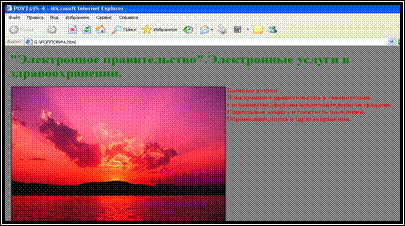 Теперь о фоновой картинке. Фоном может быть как большой графический файл (учтите — в этом случае страничка будет грузиться дольше) так и его фрагмент, что более разумно. При использовании последнего он будет автоматически размножен Вашим Обозревателем, поэтому подбирайте фрагмент хорошо стыкующимся. Вставить в страницу фоновую картинку можно так: <BODY BACKGROUND="images. gif"> Параметру BACKGROUND присвоено значение images. gif — это имя графического файла с расширением (поддерживаются *.jpg, *.gif, *.png). Естественно оно может быть другим. Предпологается, что графический файл расположен в одной папке с Вашим документом, иначе нужно указать к нему путь. Разберемся с путями на примере файла images. gif.
Теперь о фоновой картинке. Фоном может быть как большой графический файл (учтите — в этом случае страничка будет грузиться дольше) так и его фрагмент, что более разумно. При использовании последнего он будет автоматически размножен Вашим Обозревателем, поэтому подбирайте фрагмент хорошо стыкующимся. Вставить в страницу фоновую картинку можно так: <BODY BACKGROUND="images. gif"> Параметру BACKGROUND присвоено значение images. gif — это имя графического файла с расширением (поддерживаются *.jpg, *.gif, *.png). Естественно оно может быть другим. Предпологается, что графический файл расположен в одной папке с Вашим документом, иначе нужно указать к нему путь. Разберемся с путями на примере файла images. gif.
Пример 5.
<html>
<title>Пример 2
</title>
<body BACKGROUND="C:Documents and Settings�03Рабочий стол13.JPG"><h1><font color="green">
Электронные услуги в здравоохранении.</h1></font>
<font color="red">
<img src="C:Documents and Settings�03Рабочий стол123.jpg" ="left" border="1" width=50% ><Hspace="20" vspace="20"><b>
Базовые услуги Электронного правительства в соответствие с основными сферами жизнедеятельности граждан. Социальная защита и занятость населения.
Образование, наука и здравоохранение.</b></br>
</BODY>
</html>

Раздаточный материал: карточки с заданиями
11. СОДЕРЖАНИЕ ЗАНЯТИЯ.
11.1. Самостоятельная работа.
Выполнить приведенные в тексте примеры применительно к Вам и все документы сохранять в формате. txt и. htm или. html в папке ТЕМА_11 в собственной папке — RUS.
11.2. Работа с преподавателем:
При появлении затруднений или при ошибочных действиях обратиться к преподавателю для исправления ошибок.
К концу занятия показать преподавателю отчет о выполненной работе и получить зачет по данной работе.
11.3. Контроль исходного и заключительного уровня знаний:
Тестирование на компьютере.
Беседа преподавателя со студентом по вопросам самоподготовки.
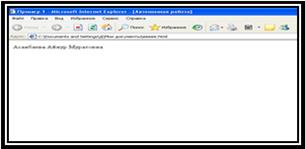 </head>
</head> 
